有网友提问Win7如何利用cmd命令进入d盘文件夹,那么Win7如何利用cmd命令进入d盘文件夹呢?下面,我们就来详细讲解下Win7利用cmd命令进入d盘文件夹的方法。
一、cmd进入d盘方法
1、首先是利用快捷键“win+R”打开“运行”窗口,接着在窗口中输入cmd并点击回车。
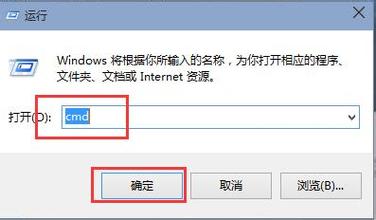
2、接着在cmd运行窗口中输入d:就是进入D盘根目录了。这时候只会提示你进入d盘了,而不会告诉你d盘有哪些文件。
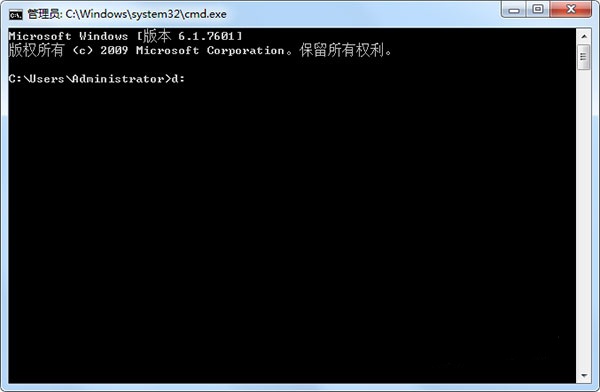
3、然后在cmd中输入dir,就可以看到d盘下的各个文件名称了。

二、cmd进入d盘查看文件
例如需要打开的文件夹放在D盘中,文件夹名为soft
1、首先在运行窗口中输入“cmd”,接着输入d:回车进入D盘。在光标处输入 "cd soft",点击回车就可以进入目标文件夹。

2、如果想查看该文件夹下有哪些文件,则可以在光标处输入 "dir" 命令,即可查看。
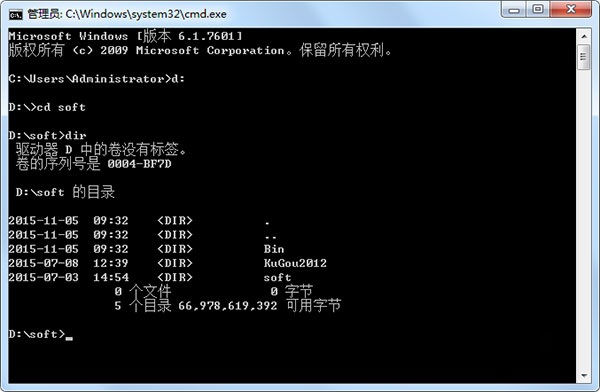
以上就是Win7利用cmd命令进入d盘文件夹的方法,希望对大家有所帮助。
Copyright ©2018-2023 www.958358.com 粤ICP备19111771号-7 增值电信业务经营许可证 粤B2-20231006